пошаговая инструкция — СКБ Контур
Вся процедура регистрации кассовой техники на сайте налоговой занимает не более 20 минут. Однако на некоторых этапах процесса есть риски совершить ошибки, которые могут привести к нарушению порядка применения ККТ и даже вывести из строя фискальный накопитель.
Помимо онлайн-регистрации ККТ через личный кабинет на сайте ФНС вы можете лично обратиться в любую налоговую с этим вопросом, а также зарегистрировать кассу из личного кабинета оператора фискальных данных (ОФД). Но в этой статье мы рассмотрим именно регистрацию онлайн-кассы на портале nalog.ru.
Прежде чем приступить к регистрации онлайн-кассы, убедитесь, что вы:
- выбрали ОФД и заключили с ним договор
Контур.ОФД осуществляет онлайн-передачу фискальных данных с кассовой техники в налоговую службу в соответствии c изменениями в 54-ФЗ, а также предоставляет аналитику по торговым точкам.
- приобрели квалифицированную электронную подпись (КЭП)
Алгоритм регистрации онлайн-кассы на сайте ФНС
Процедура онлайн-регистрации кассы в личном кабинете на сайте ФНС в целом включает 7 этапов:
1. На сайте ФНС нужно заполнить заявление и подписать его КЭП. Для этого можно использовать любую КЭП, которая подходит для отчетности в ФНС, Росстат, ПФР, ФСС и другие контролирующие органы.
На сайте ФНС нужно заполнить заявление и подписать его КЭП. Для этого можно использовать любую КЭП, которая подходит для отчетности в ФНС, Росстат, ПФР, ФСС и другие контролирующие органы.
2. ФНС проверяет данные заявления, используя ЕГРЮЛ/ЕГРИП, а также реестры ККТ и фискальных накопителей (ФН).
3. Если проверка проходит успешно, то ККТ присваивается регистрационный номер.
4. Проводится фискализация техники, то есть в ККТ вводятся данные: регистрационный номер, выданный налоговой, данные ОФД и пользователя ККТ. Это может сделать как сам владелец кассы, так и внешняя организация, специализирующаяся на этой деятельности.
В первый раз лучше доверить регистрацию специальной организации, так как есть риски допустить ошибку. А ошибка может привести к тому, что придется менять фискальный накопитель.
5. Параметры фискализации (ФП или ФПД) передаются через сайт ФНС или на сайте ОФД.
6. Осуществляется проверка ФП для определения корректности работы фискального накопителя.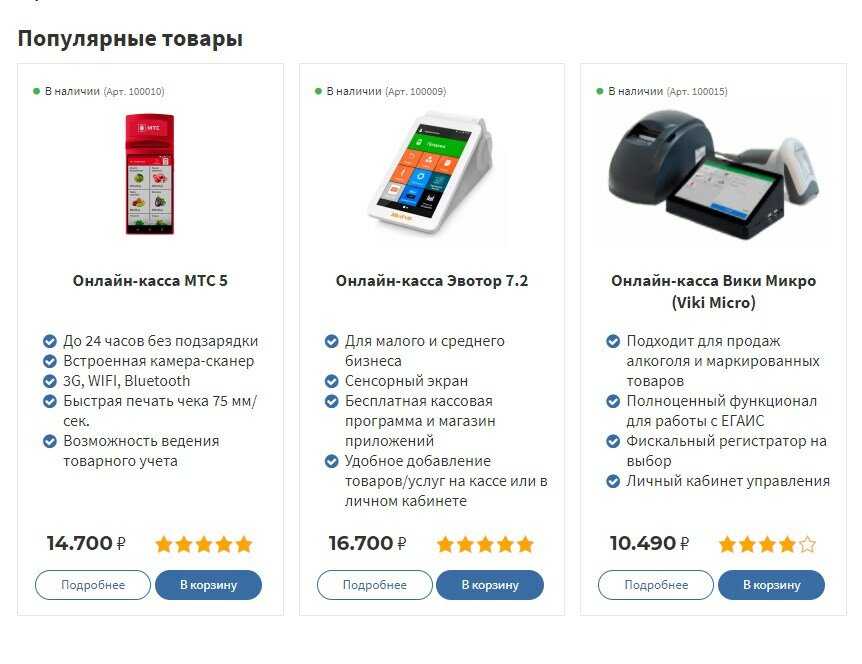
7. Выдается карточка регистрации ККТ с подписью ФНС в электронном виде.
Пользователи Контур.ОФД могут зарегистрировать кассу прямо из личного кабинета. Пошаговую инструкцию по регистрации касс из личного кабинета Контур.ОФД читайте в Справке.
Регистрация онлайн-кассы: пошаговая инструкция
Остановимся на каждом этапе регистрации онлайн-кассы отдельно — от подачи заявления на сайте налоговой до введения параметров регистрации в личный кабинет ОФД.
Шаг 1. Подача заявления на сайте ФНС
Чтобы зарегистрировать кассу, вам нужно зайти в личный кабинет на сайте www.nalog.ru и выбрать раздел «Учет контрольно-кассовой техники». Вы попадете на страницу, в которой есть кнопка «Зарегистрировать ККТ». При нажатии на эту кнопку появится окошко «Заполнить параметры заявления вручную».
Выберите модель ККТ, укажите адрес места установки ККТ, наименование места установки (наименование торговой точки, где она стоит). Адрес места установки должен быть выбран из справочника Федеральной информационной адресной системы (ФИАС).
Адрес места установки должен быть выбран из справочника Федеральной информационной адресной системы (ФИАС).
Будьте готовы к тому, что в справочнике ФИАС есть не все адреса. Поэтому, прежде чем приступить к регистрации ККТ, зайдите на сайт ФИАС и проверьте, есть ли адрес вашей торговой точки в справочнике. Если есть хотя бы улица, на которой расположена торговая точка, то вы сможете зарегистрировать ККТ без проблем. Если улицы и адреса нет, то с онлайн-регистрацией может возникнуть проблема.
Что делать, если улицы и адреса нет в справочнике ФИАС?
Соберите все правоустанавливающие документы на торговую точку, обратитесь в администрацию района, на территории которой находится точка, и подайте заявление о включении помещения в адресный справочник ФИАС.
Далее вам нужно заполнить параметры ККТ — указать заводской номер ФН и серийный номер кассы. Все серийные номера ККТ и серийные номера фискального накопителя есть в базе ФНС. При указании номера сразу же запускается автоматическая проверка на наличие номера в базе. Также автоматически проверяется, не зарегистрирован ли этот номер за кем-либо другим.
Также автоматически проверяется, не зарегистрирован ли этот номер за кем-либо другим.
Шаг 2. Введение особых параметров применения ККТ
Если проверка пройдет успешно, вы перейдете на следующий этап регистрации онлайн-кассы на сайте ФНС. Перед вами появится окошко, в котором нужно выбрать особые параметры применения ККТ.
Среди различных параметров есть такой, как «ККТ предназначена для работы исключительно в автономном режиме». Это означает, что ваша торговая точка или место осуществления деятельности, где вы применяете ККТ, находится на территории, отдаленной от сетей связи. Перечень таких территорий утверждается региональным законодательством либо приказом регионального правительства (на сайте региональной администрации вы можете найти документ, в котором перечислены такие территории).
Если ваша касса будет находиться на такой территории, то вы можете поставить галочку, указав параметр «ККТ предназначена для работы исключительно в автономном режиме». Будьте внимательны: если вы изначально не поставите галочку, то потом уже указать этот параметр не получится.
Будьте внимательны: если вы изначально не поставите галочку, то потом уже указать этот параметр не получится.
Шаг 3. Выбор ОФД из списка
После указания особых параметров применения ККТ необходимо выбрать ОФД. Он выбирается из списка, поэтому вам заранее, еще до регистрации онлайн-кассы в налоговой, надо заключить с ним договор.
54-ФЗ с Контур.ОФД: передача данных в ФНС, отправка электронных чеков, контроль касс
Отправить заявку
Шаг 4. Введение регистрационного номера ККТ и ИНН в саму ККТ
После выбора оператора нажмите кнопку «Подписать и отправить». В этот момент вы отправляете анкету на проверку ФНС. Если она пройдет успешно, то на сайте появится окошко с регистрационным номером ККТ, который нужно будет вместе с ИНН ввести в саму ККТ. Это делается в режиме администрирования или в сервисном режиме, в зависимости от модели ККТ. При внесении цифр будьте особенно внимательными.
Если при введении регистрационного номера и ИНН вы ошибетесь хотя бы в одной цифре, то ФН «станет недействительным», то есть его можно выбросить.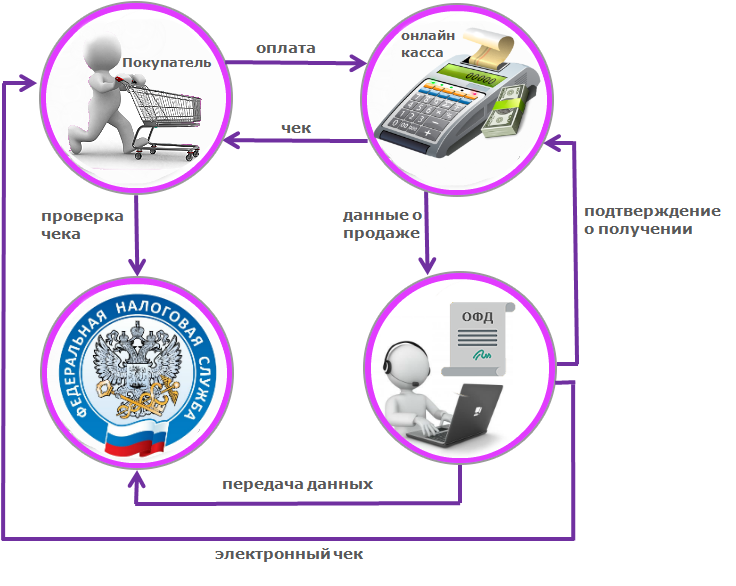
Шаг 5. Заполнение «Отчета о регистрации ККТ…», распечатка чека
После того как вы введете параметры регистрации в ККТ, она распечатает чек. В нем будут указаны параметры фискализации (ФП или ФПД) – 10 цифр. Параметры фискализации в виде 10 цифр нужно ввести на сайте ФНС в окошко «Отчет о регистрации ККТ…» — в строку «Фискальный признак».
Помимо этого, в этом же окошке, необходимо указать номер и дату фискального документа в строке «Дата, время получения фискального признака» (эту информацию вы берете из чека).
Также указывается номер фискального документа — это порядковый номер чека.
После заполнения всех строк нажмите кнопку «Подписать и отправить».
Шаг 6. Получение карточки регистрации
Если фискализация прошла успешно, то вы получите карточку регистрации, подписанную КЭП. Наличия карточки в электронном виде в личном кабинете на сайте ФНС достаточно для того, чтобы начать работать с ККТ.
До получения карточки регистрации есть техническая возможность пробивать чеки, но делать это ни в коем случае нельзя! Если по какой-то причине регистрация у вас не пройдет, а на кассе возникнет фискальный документ, не переданный ОФД (до регистрации это невозможно будет сделать), то по истечении 30 дней касса будет заблокирована.
Шаг 7. Введение параметров регистрации в личный кабинет ОФД
После получения карточки регистрации нужно указать параметры регистрации в личном кабинете ОФД. После этой операции вы можете начинать работать.
Доверьте настройку специалистам. Поставим вашу кассу на учет в ФНС и фискализируем ее по всем правилам
Отправить заявку
Частые ошибки в регистрации онлайн-кассы
Проблемы возникают в том случае, если неправильно вводится регистрационный номер, а также расходятся регистрационные данные и настройки ККТ.
Расхождение регистрационных данных и реальных настроек кассы
Такая ошибка возникает при указании регистрационных данных на сайте ФНС и в самой кассе. Между собой эти данные технически никак не синхронизируются, поэтому вам нужно самостоятельно проверить, что данные, указанные на сайте www.nalog.ru, соответствуют тому, что вы указали в кассе. Если адрес места установки в кассе не соответствует тому, что есть на сайте, касса работать будет, но вы нарушите порядок применения ККТ.
Между собой эти данные технически никак не синхронизируются, поэтому вам нужно самостоятельно проверить, что данные, указанные на сайте www.nalog.ru, соответствуют тому, что вы указали в кассе. Если адрес места установки в кассе не соответствует тому, что есть на сайте, касса работать будет, но вы нарушите порядок применения ККТ.
Неверный ввод регистрационного номера
Здесь ошибка недопустима, так как она приводит к тому, что ФН выходит из строя.
Неправильное указание ОФД
Ошибка нередко возникает, когда ОФД меняют: на сайте ФНС меняют, а в самой кассе — нет, или наоборот. В этом случае касса будет работать, но порядок применения ККТ будет нарушен.
Частая перерегистрация кассы (смена фискального накопителя)
ФН поддерживает возможность перерегистрации не более 12 раз.
Данные для регистрации должны быть записаны в ФН не позднее одного рабочего дня после подачи заявления
Отчет о регистрации должен быть передан в налоговые органы не позднее рабочего дня следующего за днем получения регистрационного номера.
О том, как зарегистрировать в налоговой онлайн-кассу, вы также можете узнать, посмотрев вебинар «Как малому бизнесу начать применять онлайн-кассы».
Онлайн касса для ИП — плюсы, минусы, обязанности, и штрафы
Зачем нужна онлайн касса для ИП в Казахстане? — Кто обязан регистрировать онлайн кассу, как скачать онлайн кассу для ип?
Что такое онлайн-касса для ИПДолгие годы предприниматели в Казахстане использовали кассовые аппараты, где в обязательном порядке нужно было вести книгу учета, иметь много различных документов при себе. Поэтому с недавних пор введение онлайн-касс стало обязательным для организаций, ведь это облегчает работу не только государственных органов, но и предпринимателей.
Онлайн кассы идеально подходят для малого и среднего бизнеса, сочетая в себе экономию средств и все достоинства мобильных систем: лёгкость, адаптивность, доступ из любой точки.
Обычный смартфон уже давно перестал быть только средством связи. В настоящее время устройство можно использовать для работы, превратив его в полноценную онлайн-кассу. Достаточно просто скачать мобильное приложение онлайн-кассы. Работа с онлайн кассой очень проста, так что наличие навыков программирования необязательно. Онлайн касса соответствует всем требованиям закона, универсальна в использовании и не занимает много места на торговой точке.
Преимущества онлайн-кассы для ИП:
- Можно контролировать все расходы и получение денег. Так как весь денежный поток проходит через кассу, то можно анализировать свои продажи.
- Удаленно вы сможете наблюдать, что происходит на каждой отдельной точке.
- Создание клиентской базы.
 Так как онлайн-чек пересылается клиентам на номер или почту, то этим можно воспользоваться для того, чтобы проинформировать покупателя о новых товарах или скидках, что значительно увеличивает уровень продаж.
Так как онлайн-чек пересылается клиентам на номер или почту, то этим можно воспользоваться для того, чтобы проинформировать покупателя о новых товарах или скидках, что значительно увеличивает уровень продаж. - На чеке есть отдельное поле, где можно поместить краткое предложение для клиентов.
- Онлайн касса удобна тем, что приложение работает на любом устройстве, где есть доступ в интернет. Это значительно экономит время и облегчает работу, ведь касса всегда в кармане.
- При использовании приложения не нужно вести книгу учета наличных денег.
- Не менее значимое преимущество онлайн-касс – отсутствие тематических налоговых проверок.
- Не нужно вести книгу товарных чеков.
- Использование приложения не требует хранить отчеты (X,Z) в распечатанном виде.
Особенностью онлайн кассы также является экономия, так как по сравнению с железной кассой, затраты на услуги технического обслуживания и самой кассы значительно меньше.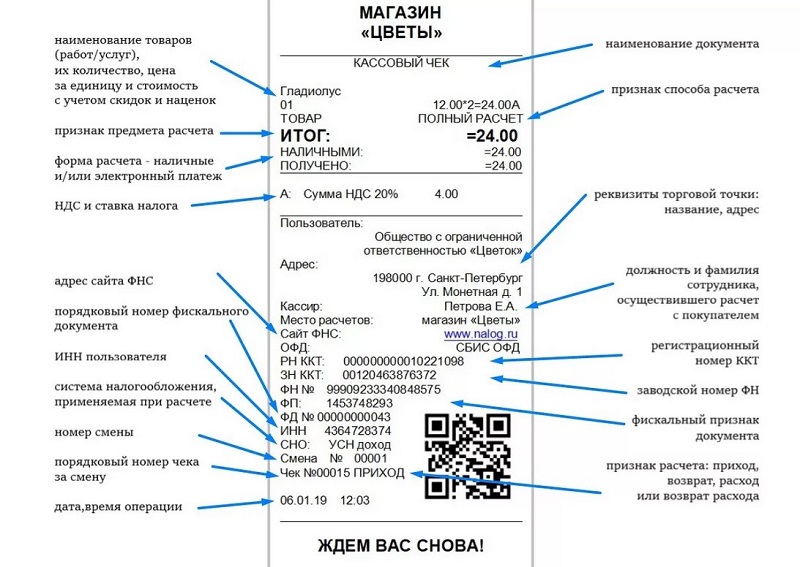
Онлайн-касса устанавливается до того, как предприятие начнет свою деятельность. Если вы выбрали мобильное устройство, то достаточно зарегистрироваться на сайте, а подключить и настроить приложение вам поможет техподдержка.
Никаких дополнительных документов для регистрации онлайн-кассы в Казахстане не нужно, только основные данные о компании. Благодаря существованию налаженной связи между кассами и налоговой для регистрации/перерегистрации контрольно-кассовой машины не нужно посещать налоговую. Вы сможете сделать это не выходя из дома, всего за 15-20 минут.
Некоторые производители онлайн-касс за регистрацию и постановку кассы на учет взимают дополнительную оплату (от 1500 тг). Нуркасса помогает предпринимателям бесплатно на всех этапах работы с кассовым аппаратом
Если вы хотите начать работу на телефоне или планшете, вам нужно будет скачать приложение в App store или Play Market в зависимости от вашей операционной системы.
Пошаговое руководство подключения онлайн-кассы- Зарегистрироваться на сайте.
- Заключить договор с оператором фискальных данных. Для этого нужно совершить регистрацию на официальном сайте оператора и войти в ЛК (для этого обязательно нужна электронная подпись). Далее, заполнив все необходимые пункты, подписать договор.
- Завершить регистрацию. На сайте ОФД нужно ввести данные из отчета регистрации, после чего вам выдадут регистрационную карточку ККМ.
- Оплатить услуги онлайн-кассы и ОФД.

Если придерживаться инструкции, то подключение будет простым и быстрым. При возникновении проблем с подключением можете связаться со службой технической поддержки. На нашем сайте можно зарегистрировать онлайн-кассу и бесплатно проконсультироваться по любому вопросу.
8 steps to set up and operate a cash register effortlessly
Your Name*
Company Name*
Business Email*
Phone*
Country*
AfghanistanAlbaniaAlgeriaAmerican SamoaAndorraAngolaAnguillaAntarcticaAntigua and BarbudaArgentinaArmeniaArubaAustraliaAustriaAzerbaijanBahamasBahrainBangladeshBarbadosBelarusBelgiumBelizeBeninBermudaBhutanBoliviaBonaire, Sint Eustatius and SabaBosnia and HerzegovinaBotswanaBouvet IslandBrazilBritish Indian Ocean TerritoryBrunei DarussalamBulgariaBurkina FasoBurundiCabo VerdeCambodiaCameroonCanadaCayman IslandsCentral African RepublicChadChileChinaChristmas IslandCocos IslandsColombiaComorosCongoCongo, Democratic Republic of theCook IslandsCosta RicaCroatiaCubaCuraçaoCyprusCzechiaCôte d’IvoireDenmarkDjiboutiDominicaDominican RepublicEcuadorEgyptEl SalvadorEquatorial GuineaEritreaEstoniaEswatiniEthiopiaFalkland IslandsFaroe IslandsFijiFinlandFranceFrench GuianaFrench PolynesiaFrench Souther n TerritoriesGabonGambiaGeorgiaGermanyGhanaGibraltarGreeceGreenlandGrenadaGuadeloupeGuamGuatemalaGuernseyGuineaGuinea-BissauGuyanaHaitiHeard Island and McDonald IslandsHoly SeeHondurasHong KongHungaryIcelandIndiaIndonesiaIranIraqIrelandIsle of ManIsraelItalyJamaicaJapanJerseyJordanKazakhstanKenyaKiribatiKorea, Democratic People’s Republic ofKorea, Republic ofKuwaitKyrgyzstanLao People’s Democratic RepublicLatviaLebanonLesothoLiberiaLibyaLiechtensteinLithuaniaLuxembourgMacaoMadagascarMalawiMalaysiaMaldivesMaliMaltaMarshall IslandsMartiniqueMauritaniaMauritiusMayotteMexicoMicronesiaMoldovaMonacoMongoliaMontenegroMontserratMoroccoMozambiqueMyanmarNamibiaNauruNepalNetherlandsNew CaledoniaNew ZealandNicaraguaNigerNigeriaNiueNorfolk IslandNorth MacedoniaNorthern Mariana IslandsNorwayOmanPakistanPalauPalestine, State ofPanamaPapua New GuineaParaguayPeruPhilippinesPitcairnPolandPortugalPuerto RicoQatarRomaniaRussian FederationRwandaRéunionSaint BarthélemySaint Helena, Ascension and Tristan da CunhaSaint Kitts and NevisSaint LuciaSaint MartinSaint Pierre and MiquelonSaint Vincent and the GrenadinesSamoaSan MarinoSao Tome and PrincipeSaudi ArabiaSenegalSerbiaSeychellesSierra LeoneSingaporeSint MaartenSlovakiaSloveniaSolomon IslandsSomaliaSouth AfricaSouth Georgia and the South Sandwich IslandsSouth SudanSpainSri LankaSudanSurinameSvalbard and Jan MayenSwedenSwitzerlandSyria Arab RepublicTaiwanTajikistanTanzania, the United Republic ofThailandTimor-LesteTogoTokelauTongaTrinidad and TobagoTunisiaTurkmenistanTurks and Caicos IslandsTuvaluTürkiyeUS Minor Outlying IslandsUgandaUkraineUnited Арабские ЭмиратыВеликобританияСоединенные ШтатыУругвайУзбекистанВануатуВенесуэлаВьетнамВиргинские острова, Британские Виргинские острова, СШАУоллис и ФутунаЗападная СахараЙеменЗамбияЗимбабвеАландские острова
Используете ли вы Magento для своего веб-сайта?*
Наши решения работают только с Magento (несовместимы с Shopify, WooCommerce и другими платформами веб-сайтов электронной коммерции).
Пожалуйста, подтвердите, что у вас есть веб-сайт MagentoДа, мой веб-сайт находится на MagentoНет, у меня его нет
URL вашего веб-сайта*
CAPTCHA
Предоставляя свою информацию, вы соглашаетесь с нашей политикой конфиденциальности.
Электронная почта
Это поле предназначено для проверки и должно быть оставлено без изменений.
Как установить квадратный кассовый аппарат
Опубликовано командой POSCatch 22 октября 2016 г.
Как установить кассовый аппарат Square для розничной торговли
Существует 2 основных способа установки кассового аппарата Square для розничной торговли с iPad: (1) с помощью Square Stand, (2) с использованием универсальной подставки для планшета. Далее это поясняется более подробно. Также смотрите обучающее видео на YouTube внизу страницы.
1. Установка с квадратной подставкой
Установка кассового аппарата Square с квадратной подставкой и iPad — это самый простой и рекомендуемый способ. Использование Square Stand обеспечивает дополнительное удобство благодаря встроенному концентратору USB и зарядному устройству. При использовании Square Stand обязательно приобретите USB-принтер для чеков, денежный ящик с приводом от принтера, USB-сканер штрих-кода и устройство чтения карт Square USB EMV. Установка поддерживаемого оборудования Square с этой конфигурацией гарантирует наличие достаточного количества открытых USB-портов на USB-концентраторе Square Stand для подключения всех необходимых периферийных устройств, как показано на схеме ниже.
Нажмите здесь, чтобы ознакомиться с комплектом оборудования для розничной продажи Square Stand, Всего за 408,99 долл. США
Нажмите здесь, чтобы просмотреть все оборудование, поддерживаемое Square для кассовых аппаратов.
2. Установка с универсальной подставкой для планшета
Установка с универсальной подставкой для планшета
Если вы решите установить на свой кассовый аппарат Square нестандартную универсальную подставку для планшета, вам потребуется один из следующих типов чековых принтеров:
Star Bluetooth-принтер Micronics : Bluetooth-принтер Star TSP650II — идеальный выбор, если вы устанавливаете один кассовый аппарат Square у себя и не планируете устанавливать его в будущем.
Ethernet-принтер Star Micronics : Ethernet-принтер Star TSP100 — идеальный выбор, если у вас уже есть налаженная сеть с доступным маршрутизатором и если вы планируете установить более одного кассового аппарата Square.
Установка сканера штрих-кода. В зависимости от модели iPad для подключения сканера штрих-кода USB может потребоваться приобрести кабель Apple Lightning — USB или 30-контактный кабель Apple — USB. Или вы можете перейти на полностью беспроводную связь и приобрести сканер штрих-кода Socket Mobile 7Ci Bluetooth.
Нажмите здесь, чтобы увидеть наш комплект кассовых аппаратов Square с универсальной подставкой и Bluetooth-принтером, Всего за 573,48 долл.

 Так как онлайн-чек пересылается клиентам на номер или почту, то этим можно воспользоваться для того, чтобы проинформировать покупателя о новых товарах или скидках, что значительно увеличивает уровень продаж.
Так как онлайн-чек пересылается клиентам на номер или почту, то этим можно воспользоваться для того, чтобы проинформировать покупателя о новых товарах или скидках, что значительно увеличивает уровень продаж.